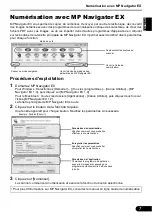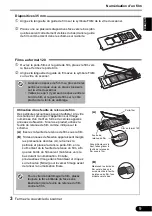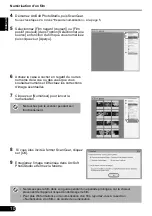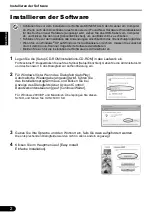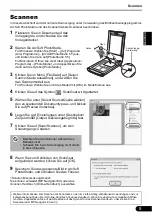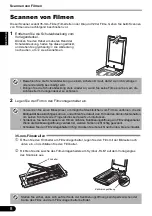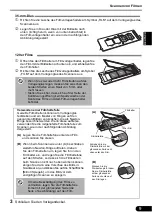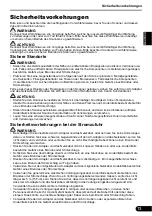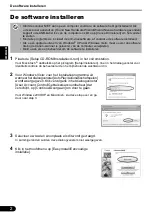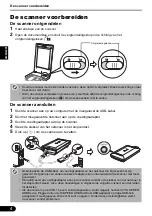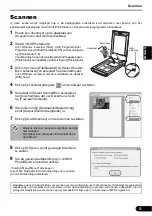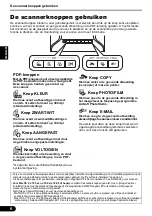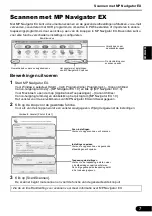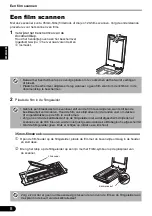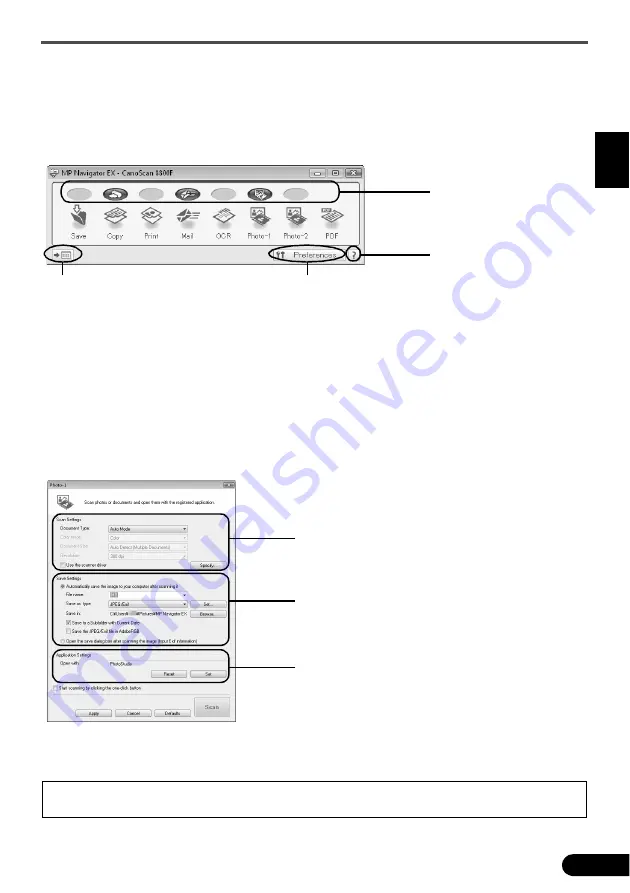
Scannen mit MP Navigator EX
7
DE
UT
S
CH
Scannen mit MP Navigator EX
Mithilfe von MP Navigator EX können Sie Bilder, die mit OCR-Programmen gescannt wurden, kopieren,
scannen, per E-Mail versenden, konvertieren, PDF-Dateien für diese erstellen oder die Bilder durch
Klicken auf die Schaltflächen in MP Navigator EX in andere Anwendungsprogramme importieren.
Darüber hinaus können Sie verschiedene Einstellungen für jede Funktion festlegen.
Vorgehensweisen
1
Starten Sie MP Navigator EX.
Für Windows: Wählen Sie [Start] – [(All) Programs/(Alle) Programme] – [Canon Utilities] –
[MP Navigator EX 1.0] aus, und klicken Sie auf [MP Navigator EX 1.0].
Für Macintosh: Öffnen Sie die Ordner [Applications/Programme] – [Canon Utilities],
und doppelklicken Sie dann auf das Symbol [MP Navigator EX 1.0].
Das Ein-Klick-Modus-Fenster von MP Navigator EX wird angezeigt.
2
Klicken Sie auf die Schaltfläche für die gewünschte Funktion.
Für jede der Schaltflächen wird ein Fenster angezeigt. Ändern Sie ggf. die Einstellungen.
Beispiel: Fenster [Photo-1/Foto-1]
3
Klicken Sie auf [Scan/Scannen].
Der Scanner startet den Scanvorgang und führt die entsprechende Funktion für die ausgewählte
Schaltfläche aus.
• Weitere Informationen zu den Funktionen von MP Navigator EX finden Sie im Online-Handbuch
Scanner-Handbuch
.
Öffnen Sie das Dialogfeld mit den
MP Navigator EX-Einstellungen.
Wechselt in den Navigationsmodus.
Ein-Klick-Modus-Fenster
Scaneinstellungen
Legen Sie fest, wie die Scanvorgänge
durchgeführt werden sollen.
Speichereinstellungen
Legen Sie fest, wie die Scans gespeichert
werden sollen.
Anwendungseinstellungen
Legen Sie das Anwendungsprogramm fest,
an das die Bilder gesendet werden. Im Feld
wird das derzeit verknüpfte Programm
angezeigt.
Zeigt die Scannertasten an.
Öffnet das Scanner-Handbuch.